Πώς να επαναφέρετε το Nintendo Switch
Τι να ξέρετε
- Εάν η κονσόλα σας δεν ξεκινά, κρατήστε πατημένο το κουμπί εξουσία κουμπί μέχρι να γίνει επαναφορά της κονσόλας, στη συνέχεια αφήστε το και πατήστε το εξουσία κουμπί ξανά.
- Για να εισέλθετε στη λειτουργία συντήρησης, απενεργοποιήστε την κονσόλα, κρατήστε πατημένο το ένταση πάνω και χαμήλωσε το κουμπιά και μετά πατήστε εξουσία.
- Στη λειτουργία Maintenance, επιλέξτε Αρχικοποίηση κονσόλας ή Εκκίνηση της κονσόλας χωρίς διαγραφή Αποθήκευση δεδομένων για να επαναφέρετε το διακόπτη σας.
Αυτό το άρθρο εξηγεί πώς να επαναφέρετε ένα Nintendo Switch ή Nintendo Switch Lite.
Πώς να εκτελέσετε μια σκληρή επαναφορά σε έναν διακόπτη Nintendo
Εάν η κονσόλα σας δεν ξεκινά ή δεν βγαίνει από την κατάσταση αναστολής λειτουργίας, εκτελέστε μια σκληρή επαναφορά πριν από οτιδήποτε άλλο. Αν το πουλάς ή το χαρίζεις, επαναφέρετέ το πρώτα στις εργοστασιακές ρυθμίσεις. Να πώς.
Με το σύστημα απενεργοποιημένο, κρατήστε πατημένο το εξουσία κουμπί μέχρι να γίνει επαναφορά της κονσόλας. Αυτό το βήμα μπορεί να διαρκέσει έως και 15 δευτερόλεπτα. Εδώ είναι
πώς να απενεργοποιήσετε το Nintendo Switch.Αφήστε το κουμπί λειτουργίας και, στη συνέχεια, πατήστε το μία φορά για να ξεκινήσει η κονσόλα όπως συνήθως.
Η κονσόλα σας πρέπει να εκκινήσει χωρίς πρόβλημα.
Πώς να επαναφέρετε την προσωρινή μνήμη του Nintendo Switch
Όπως κάθε συσκευή που είναι συνδεδεμένη στο Διαδίκτυο, το Nintendo Switch διαθέτει μια κρυφή μνήμη που αποθηκεύει τα αναγνωριστικά, τους κωδικούς πρόσβασης και το ιστορικό περιήγησής σας. Μερικές φορές, μπορεί να θέλετε να διαγράψετε αυτές τις πληροφορίες για να μην μπορεί να τις ελέγξει κανείς άλλος ή απλώς για λόγους ασφαλείας. Δείτε πώς:
-
Στην αρχική οθόνη του Nintendo Switch, επιλέξτε Ρυθμίσεις.

-
Κάντε κύλιση προς τα κάτω και επιλέξτε Σύστημα στο αριστερό μενού.
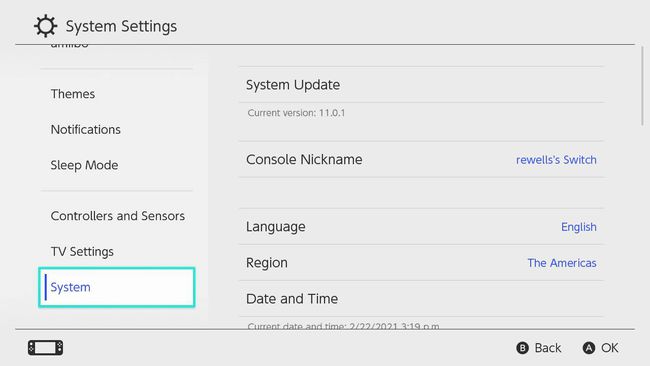
-
Κάντε κύλιση στο κάτω μέρος της οθόνης και, στη συνέχεια, επιλέξτε Επιλογές Μορφοποίησης.

-
Επιλέγω Επαναφορά προσωρινής μνήμης.

Για να διαγράψετε τις μαθημένες προβλέψεις του πληκτρολογίου, επιλέξτε Επαναφορά πληκτρολογίου.
-
Θα εμφανιστεί μια προειδοποίηση ότι δεν μπορείτε να επαναφέρετε τα δεδομένα. Επιλέγω Επαναφορά.

Πώς να επαναφέρετε το Nintendo Switch σας χωρίς να χάσετε τα παιχνίδια σας
Ας υποθέσουμε ότι πρέπει να επαναφέρετε το Nintendo Switch σας πιο ολοκληρωμένα από την απλή εκκαθάριση της προσωρινής μνήμης. Σε αυτήν την περίπτωση, διαγράψτε τα πάντα από την κονσόλα εκτός από δεδομένα αποθήκευσης παιχνιδιού, στιγμιότυπα οθόνης, βίντεο και πληροφορίες χρήστη.
Χρησιμοποιήστε αυτήν την επιλογή όταν το Nintendo Switch σας αντιμετωπίζει προβλήματα και δεν θέλετε να χάσετε τα πάντα κατά τη διόρθωσή του. Σκεφτείτε το σαν Ασφαλής λειτουργία σε υπολογιστή.
Απενεργοποιήστε την κονσόλα. Κρατήστε πατημένο το εξουσία κουμπί μέχρι να δείτε Επιλογές ενέργειας, μετά επιλέξτε Σβήνω.
Κρατήστε πατημένο το ένταση πάνω και χαμήλωσε το κουμπιά και, στη συνέχεια, πατήστε το εξουσία κουμπί.
Συνεχίστε να κρατάτε πατημένα τα κουμπιά μέχρι να φορτωθεί η λειτουργία Maintenance στο Nintendo Switch.
Επιλέγω Εκκίνηση της κονσόλας χωρίς διαγραφή Αποθήκευση δεδομένων, μετά επιλέξτε Εντάξει.
Περιμένετε να ολοκληρωθεί η επαναφορά της κονσόλας, επαναφέροντάς την στις εργοστασιακές ρυθμίσεις.
Πώς να επαναφέρετε το Nintendo Switch στις εργοστασιακές ρυθμίσεις χρησιμοποιώντας τη λειτουργία συντήρησης
Εάν πουλάτε το Nintendo Switch, επαναφέρετέ το στις εργοστασιακές ρυθμίσεις και διαγράψτε τα αρχεία σας, ώστε ο νέος κάτοχος να μην έχει πρόσβαση στα δεδομένα σας.
Αυτή είναι μια μόνιμη διόρθωση. Διαγράφει όλα τα δεδομένα σας, συμπεριλαμβανομένης της αποθήκευσης αρχείων, των λήψεων παιχνιδιών και του συνδεδεμένου λογαριασμού σας στη Nintendo. Εκτελέστε αυτήν την επαναφορά μόνο εάν είστε βέβαιοι ότι δεν σας πειράζει να χάσετε αυτά τα αρχεία.
Χρησιμοποιήστε τις προηγούμενες οδηγίες για να θέσετε το διακόπτη σε λειτουργία συντήρησης.
Από εκεί, επιλέξτε Αρχικοποίηση κονσόλας > Να συνεχίσει.
Περιμένετε μέχρι η κονσόλα να ολοκληρώσει τη διαγραφή των δεδομένων σας.
Τρόπος επαναφοράς εργοστασιακών ρυθμίσεων του Nintendo Switch από το μενού ρυθμίσεων
Εναλλακτικά, μπορείτε να πραγματοποιήσετε πλήρη επαναφορά από το μενού Ρυθμίσεις της κονσόλας. Να πώς.
-
Στην αρχική οθόνη του Nintendo Switch, επιλέξτε Ρυθμίσεις.

-
Κάντε κύλιση προς τα κάτω και επιλέξτε Σύστημα στο αριστερό μενού.
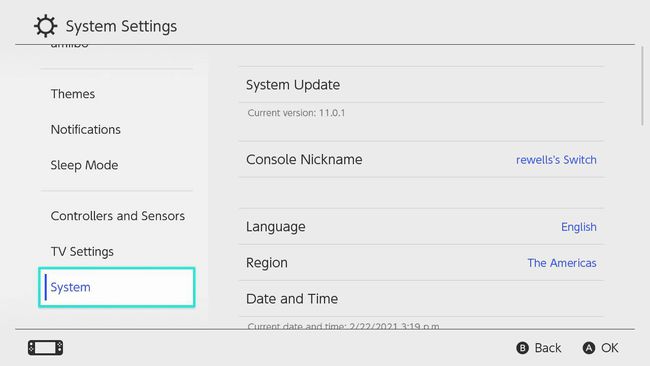
-
Κάντε κύλιση στο κάτω μέρος της οθόνης και επιλέξτε Επιλογές Μορφοποίησης.

-
Επιλέγω Αρχικοποίηση κονσόλαςκαι μετά επιλέξτε Εντάξει.
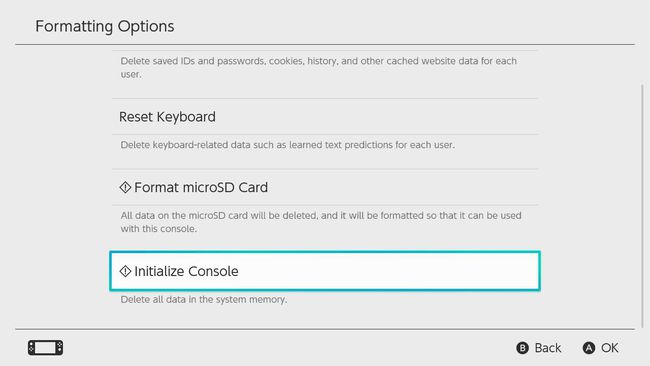
-
Περιμένετε μέχρι η κονσόλα να ολοκληρώσει τη διαγραφή των δεδομένων σας.
Αυτή η διαδικασία αποσυνδέει επίσης τον λογαριασμό σας στη Nintendo από το σύστημα.
